红米手机数据备份到电脑 小米手机如何将手机数据同步到电脑中
日期: 来源:贝斯特安卓网
在现代社会中手机已经成为人们生活中不可或缺的一部分,特别是红米手机和小米手机,其强大的功能和高性能广受用户喜爱。随着手机中储存的数据越来越多,我们也逐渐意识到将手机数据备份到电脑的重要性。红米手机和小米手机如何将手机数据同步到电脑中成为了用户们关注的焦点。在本文中将探讨红米手机和小米手机数据备份到电脑的方法,以及如何实现手机数据的同步。无论是为了避免数据丢失还是为了方便管理,备份和同步手机数据都是非常重要的一步。
小米手机如何将手机数据同步到电脑中
具体方法:
1.在手机中点击【设置】,如图1
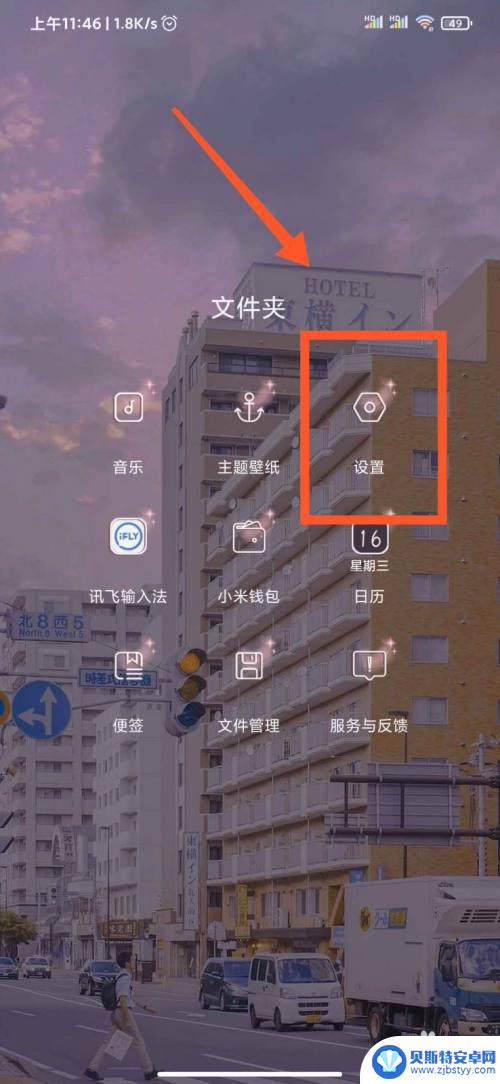
2.在设置页面中点击【我的设备】,如图2
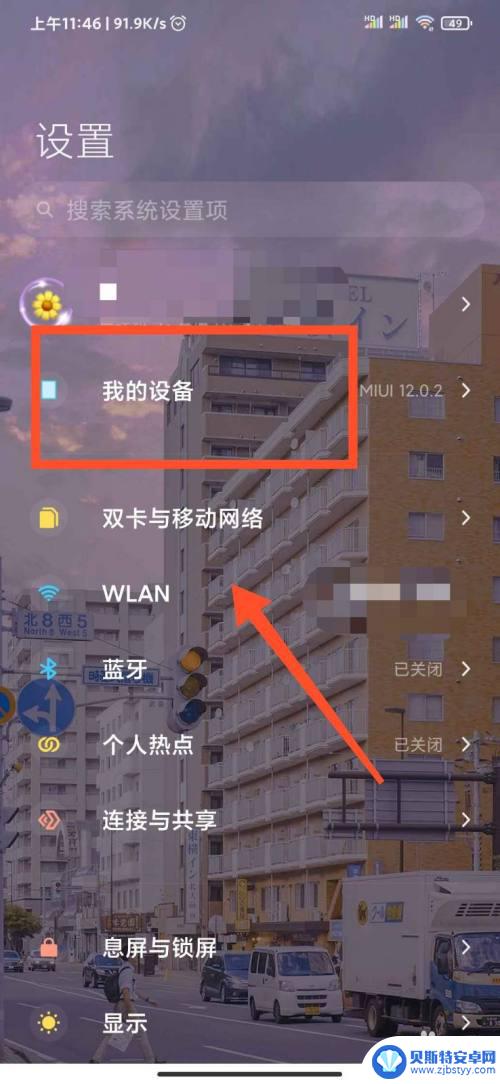
3.在我的设备页面中点击【备份与恢复】,如图3
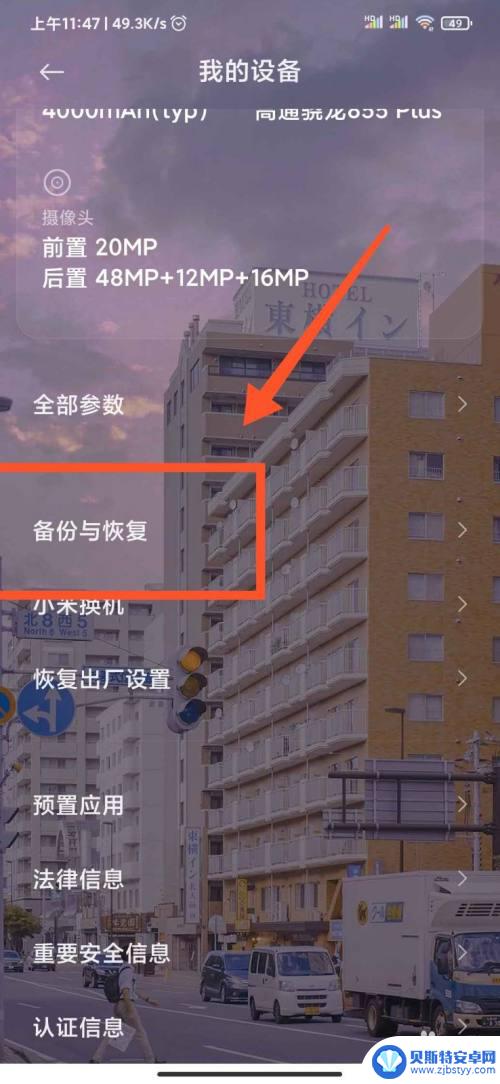
4.在新页面中点击【电脑备份恢复】,如图4
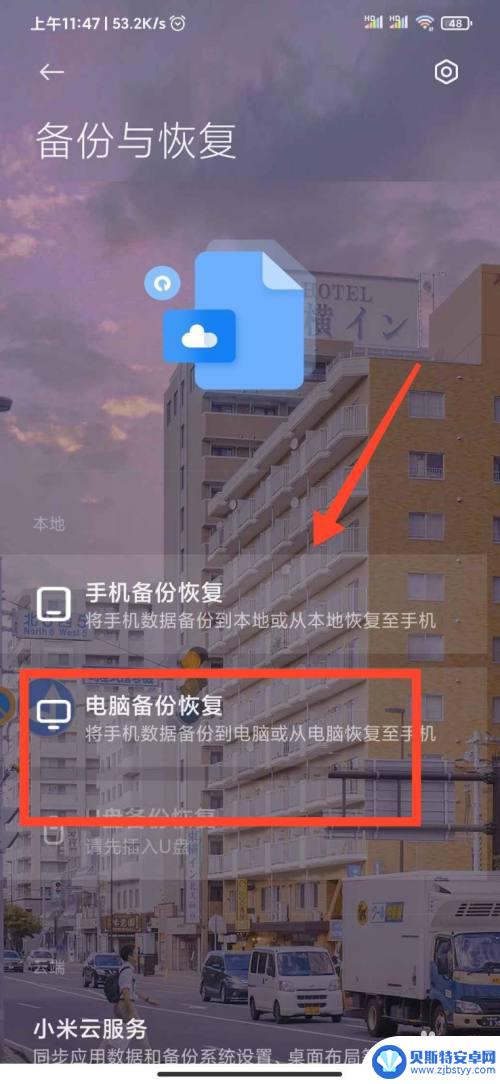
5.然后点击【手机备份恢复页面】,如图5
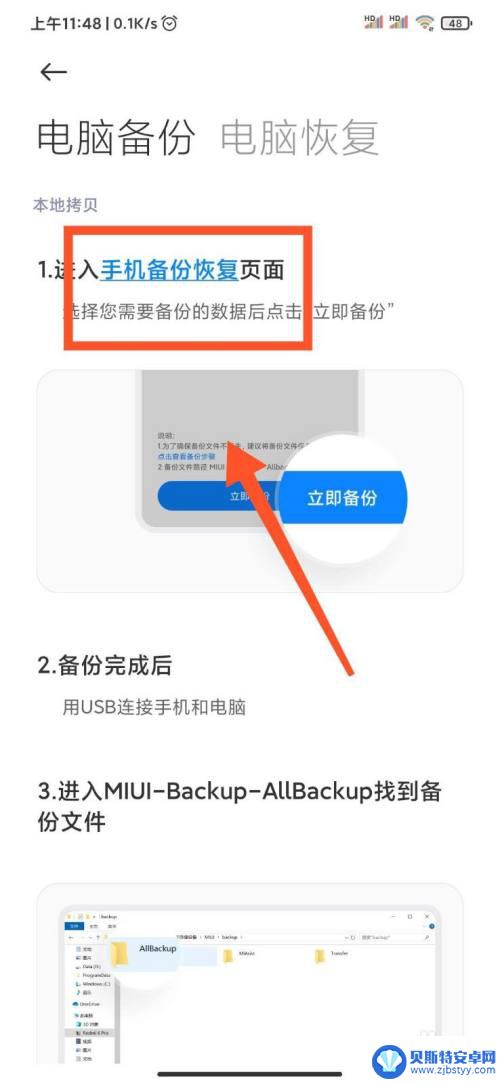
6.进入新页面后,勾选你想备份的内容,点击【立即备份】,如图6
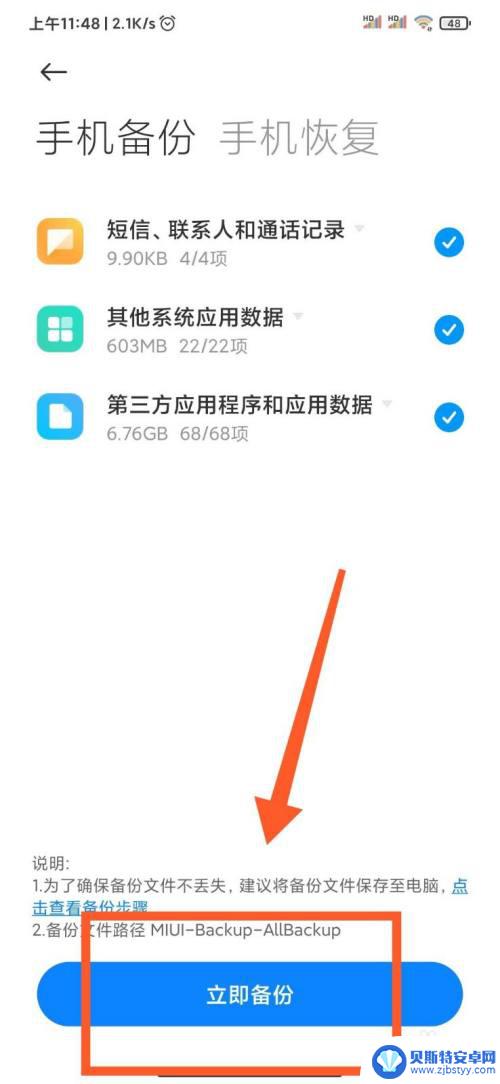
7.用USB数据线连接手机到电脑,点击【我的电脑】-【mi9Pro 5G】,如图7
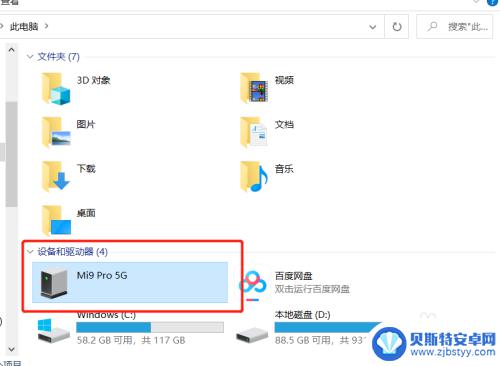
8.点击【内部存储设备】--【MIUI文件夹】-【backup】-【allbackup】,就可以看到你备份的数据了。拖动到电脑桌面就可以了,如图8
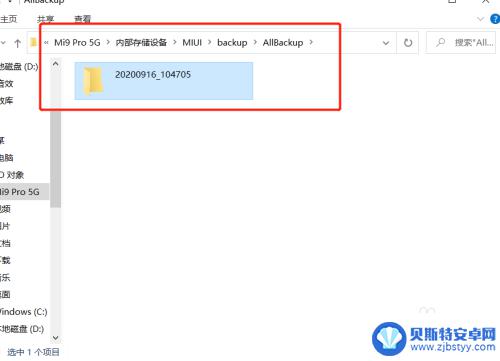
9.以上就是野生PPT和大家分享的经验。
如果觉得有帮助:点个赞
如果想长期关注,点击右上方的【关注】
如果想留着下次看,点击右边的【收藏】
如果想分享,点击右边的【双箭头】
如果想支持一下,点击下方的【投票】
以上就是红米手机数据备份到电脑的全部内容,如果还有不懂的用户可以根据小编的方法来操作,希望能帮助到大家。












